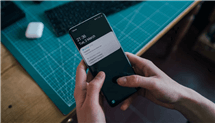So können Sie gelöschte Sony Xperia Fotos wiederherstellen
Das Sony Xperia ist ein sehr beliebtes Handy, weil es über eine leistungsstarke Kamera verfügt, so dass Sony Xperia-Benutzer oft eine große Sammlung von Fotos auf ihrem Handy haben. Aber was passiert, wenn diese Fotos gelöscht werden oder verloren gehen? Machen Sie keine Sorge, es gibt eine Reihe von Methoden, mit denen Sie die Fotos schnell wiederherstellen können.
Das Sony Xperia ist nach wie vor ein sehr beliebtes Mobiltelefon, das vor allem zum Fotografieren verwendet wird, und viele von ihnen haben viele wertvolle Fotos auf ihrem Handy gespeichert. Bei der Verwendung eines Mobiltelefons ist es jedoch unvermeidlich, dass einige Dateien gelöscht werden, und ich glaube nicht, dass irgendjemand dies erleben möchte, wenn einige wertvolle Fotos gelöscht und nicht wiederhergestellt werden!
Es kommt sehr häufig vor, dass Fotos gelöscht werden, und Sie haben sicher schon viel darüber gelesen, wie man gelöschte Fotos wiederherstellen kann. Wie kann man gelöschte Fotos wiederherstellen? Es gibt alle möglichen Antworten, also werfen Sie einen Blick auf diesen Artikel, in dem wir 2 Methoden zur Wiederherstellung von Fotos für Sie zusammengefasst haben – es gibt immer eine Methode für Sie.
Methode 1: Gelöschte Fotos wiederherstellen – mit DrodiKit
DroidKit ist Ihre Komplettlösung für alle Android-Probleme. Es ist besonders fähig, unterschiedlich lästige Probleme zu beheben, die Sie alleine mit Ihrem Handy nicht lösen können. Egal, ob Sie Dateien, Musik, Fotos oder Kontakte verloren oder versehentlich gelöscht haben, mit der Funktion „Datenrettung” können Sie Ihre Daten schnell wiederherstellen. Außerdem besitzt DriodKit folgende Vorteile.
- Vom Sony-Gerät selbst – DroidKit kann dabei helfen, gelöschte Fotos wiederherzustellen, ohne dass Backups erforderlich sind. droidKit macht es einfach, Daten wiederherzustellen, die nicht sichtbar sind.
- Von Ihrem Google-Konto – Ihr Google-Konto kann automatisch ein Backup Ihres Geräts erstellen. Daher können gelöschte Fotos von Sony-Telefonen von Ihrem Google-Konto wiederhergestellt werden, wenn Google Backup aktiviert ist.
- Von der SD-Karte – DroidKit bietet eine professionelle Möglichkeit, Sony-Telefonbenutzer dabei zu unterstützen, gelöschte Fotos von ihrer SD-Karte wiederherzustellen. Wenn Sie Ihr Gerät schon einmal auf einer SD-Karte gesichert haben, können Sie die gelöschten Daten leicht wiederherstellen.
Gratis Herunterladen * 100% sauber & sicher
Schritt 1: Laden Sie zuerst DroidKit herunter und installieren Sie es auf Ihrem PC. Starten Sie es auf Ihrem PC und wählen Sie „Gerät tief wiederherstellen“ unter „Datenrettung“.

Auf „Datenrettung“ klicken, um verlorene Daten zu rettten
Schritt 2: Verbinden Sie Ihr Sony Xperia über ein USB Kabel mit Ihrem PC > Wählen Sie „Fotos“ und klicken Sie auf „Starten“.
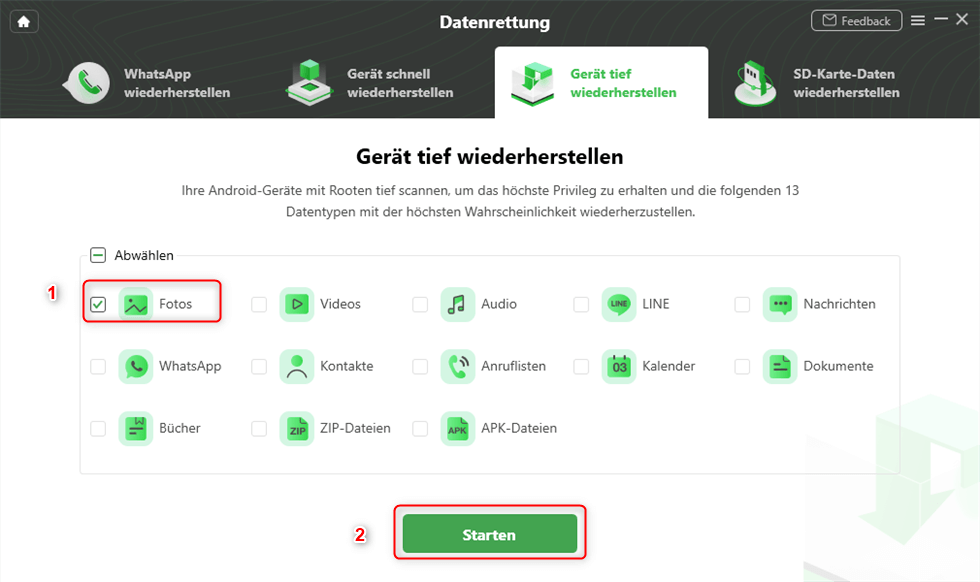
Auf Fotos klicken zur Wiederherstellung
Schritt 3: Klicken Sie wiederum auf „Starten“, wenn DroidKit Ihr Handy erkannt hat.
Schritt 4: DroidKit erkennt und unterscheidet automatisch, ob Ihr Gerät gerootet wird > Sie sollen zuerst Ihr Gerät rooten, bevor Sie mit der Tiefenwiederherstellung anfangen können > Klicken Sie auf „Jetzt rooten“ und DroidKit wird Ihr Gerät automatisch rooten.

Das Gerät rooten unter DroidKit
Schritt 5: Sie können wählen, ob Sie die Fotos „Zum Gerät“ oder „Zum PC“ wiederherstellen möchten. Dann werden die Daten wiederhergestellt.
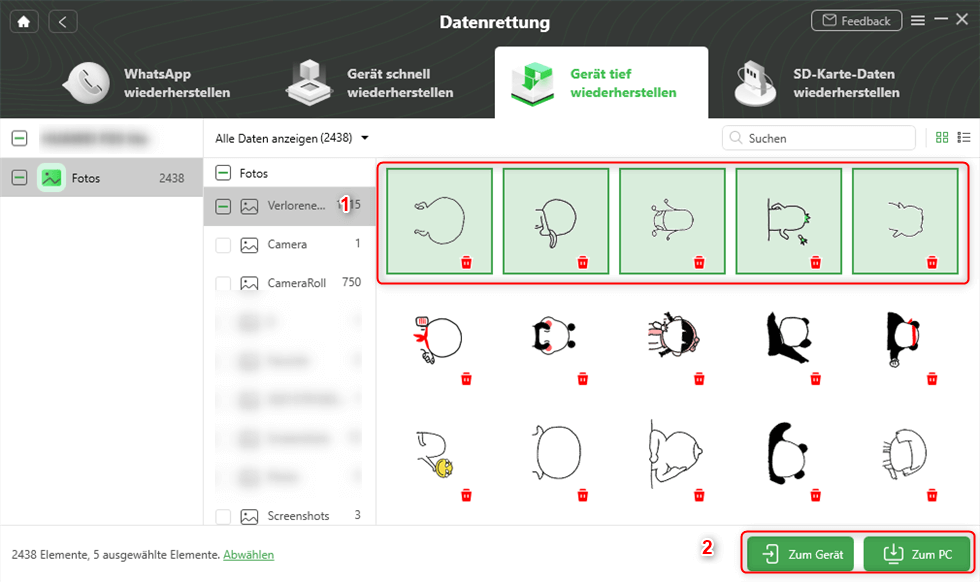
Die genauen Fotos zur Wiederherstellung wählen
Methode 2: Gelöschte Bilder Sony Xperia wiederherstellen – im Papierkorb
Wenn Sie nur Fotos aus Ihren Alben gelöscht haben, die noch nicht vollständig gelöscht wurden und sich im Papierkorb befinden, können Sie einfach zum Papierkorb gehen und auf gelöschte Fotos wiederherstellen klicken.
Fazit
Es gibt viele Möglichkeiten, Ihre Fotos wiederherzustellen, aber wir empfehlen Ihnen DroidKit, mit dem Sie Ihre gelöschten Fotos, Musik, Kontakte und mehr schnell und sicher wiederherstellen können. Laden Sie es jetzt herunter und probieren Sie es aus.
DroidKit
- Verlorene Fotos oder andere Daten schnell wiederherstellen.
- Alle Android-Modelle sind bedeckt, wie Huawei, Xiaomi, Samsung usw.
- Keine Kenntnisse erforderlich, nur ein paar einfache Klicks, um das Problem zu lösen.
Herunterladen für Win100% sauber und sicher
Herunterladen für Mac100% sauber und sicher
Gratis Herunterladen * 100% sauber und sicher
Weitere Fragen über Produkt? Kontaktieren Sie bitte userem Support Team, um Lösungen schnell zu bekommen >